¿Cómo configuro la conexión inalámbrica de mi Acer ProDock?
Antes de configurar la conexión inalámbrica del ProDock, se recomienda que instale la aplicación inalámbrica del ProDock más reciente. Utilice las siguientes instrucciones para desinstalar el software inalámbrico del ProDock y descargar e instalar la última versión. Una vez que tenga los drivers más recientes instalados, siga las instrucciones al final de este artículo para conectar su wireless ProDock.
Desinstalar el controlador inalámbrico y software del ProDock:
- Haga un clic en el Menú de inicio
 y escoja Configuración..
y escoja Configuración..
- Haga clic en Aplicaciones y características.
- Escriba 'wireless' en el cuadro de búsqueda de la barra de tareas de Windows y desinstale las aplicaciones de WirelessDock y Acer ProDock Wireless Manager .
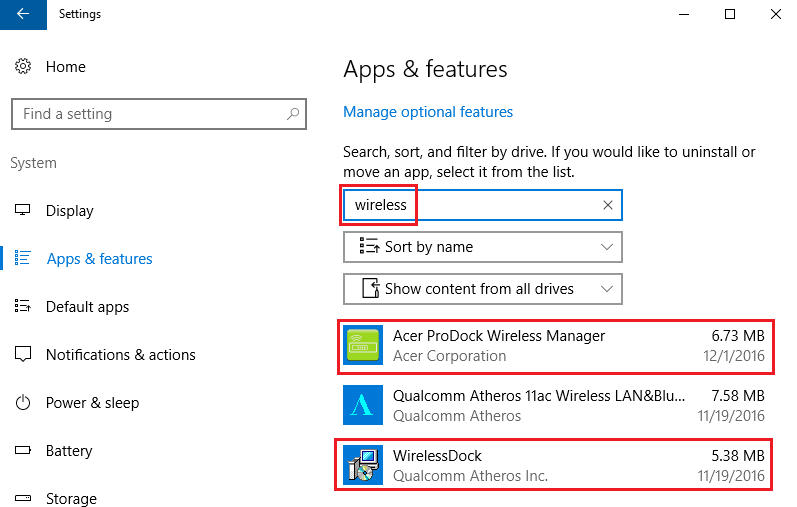
Descargue e instale el controlador inalámbrico y software nuevo del ProDock:
- Visite el Centro de Descargas de la página Web de asistencia de Acer.
- Seleccione la familia de productos, la línea de productos y luego su modelo de producto específico.
- Seleccione Aplicación y haga clic en el enlace de Descargar para la utilidad Prodock.
- Haga clic en Controladores y haga clic en el enlace de Descargar para el Wireless LAN Driver (QCA).
- Busque los archivos que ha descargado y ejecute los archivos Setup.exe y Acer_ProDock_Setup.exe.
Conectar su wireless ProDock:
- Enchufe su ProDock Wireless y presione el botón de encendido. Su ProDock Wireless se encenderá y en y la luz de encendido parpadeará de color ámbar.
- Conecte los dispositivos que desea utilizar en el puerto correspondiente de la base (como un proyector, unos altavoces o un dispositivo de almacenamiento USB).
- Coloque su ordenador portátil delante del ProDock Wireless y luego abra la aplicación de Acer ProDock Wireless Manager en su computadora.
- Haga clic en el botón conectar para conectarse al Dock. El LED del panel frontal encenderá de color azul constante cuando la conexión se haya establecido.









